So betten Sie Google Business-Bewertungen auf Ihrer Website ein (einfach)
Veröffentlicht: 2023-08-11Suchen Sie nach einer einfachen Möglichkeit, Google Business-Bewertungen auf Ihrer Website einzubetten?
Wenn Sie ein kleines Unternehmen mit einem Laden betreiben, der viel Laufkundschaft benötigt, sind Ihre Google Business-Bewertungen äußerst wichtig. Google Business bringt Ihnen nicht nur neue Leads, die Google-Bewertung Ihres Shops kann Ihnen auch dabei helfen, leichter Kunden von Ihrer Website zu gewinnen.
Aber wie fügen Sie Google Business-Bewertungen zu Ihrer WordPress-Site hinzu? Müssen Sie benutzerdefinierten Code schreiben? Können Sie ein WordPress-Plugin verwenden? Sind die Plugins einfach zu verwenden? Welche Funktionen erhalten Sie mit Ihrem Google Business-Bewertungs-Widget?
Wenn Sie manuell ein Google Business-Bewertungs-Widget erstellen möchten, müssen Sie Zugriff auf die Google Places API erwerben. Daher kann die Anzeige von Bewertungen auf Ihrer Website teuer werden. Aber es gibt einen Weg, das zu umgehen.
In diesem Artikel werden wir all diese und weitere Fragen beantworten. Sehen wir uns an, wie Sie ganz einfach Google Business-Bewertungen zu Ihrer WordPress-Website hinzufügen.
Warum ein Google Business Reviews-Plugin für WordPress verwenden?
Sie sollten ein Plugin verwenden, um ein Google Business-Bewertungs-Widget in WordPress hinzuzufügen. Der Trick besteht darin, das richtige Plugin für den Job zu finden. Sie möchten nicht, dass ein schlecht codiertes Plugin Ihre Website verlangsamt. Daher ist es am besten, ein professionell erstelltes Plugin zu verwenden, um ein Google Business-Bewertungs-Widget zu Ihrer WordPress-Site hinzuzufügen.
PushEngage ist das weltweit führende Push-Benachrichtigungs-Plugin. Erhalte es kostenlos!
Die besten WordPress-Plugins sind auf Geschwindigkeit getestet und optimiert. Und es ist wichtig, ein gutes Plugin zu verwenden, denn Sie können ein Tripadvisor-Widget in eine Zielseite einbetten, um als sozialer Beweis zu dienen und mehr Conversions zu erzielen.
Das bedeutet natürlich nicht, dass Sie ohne Plugin kein Google Business-Bewertungs-Widget in WordPress einbetten können. Ohne HTML- und CSS-Kenntnisse ist es jedoch schwierig, das Erscheinungsbild Ihres Feeds anzupassen. Sie könnten Ihren Einbettungscode auch verlieren, wenn Sie Ihr WordPress-Theme wechseln. Das gleiche Problem tritt auf, wenn Sie kein untergeordnetes Theme verwenden und Ihr Theme ein größeres Update erhält.
Es ist auch wirklich nervig, mehrere Feeds für verschiedene Unternehmensstandorte in verschiedene Beiträge und Seiten per Code einzubetten.
Wir empfehlen die Verwendung von Smash Balloon, um ein WordPress-Google-Business-Bewertungs-Widget in Ihre Website einzufügen.
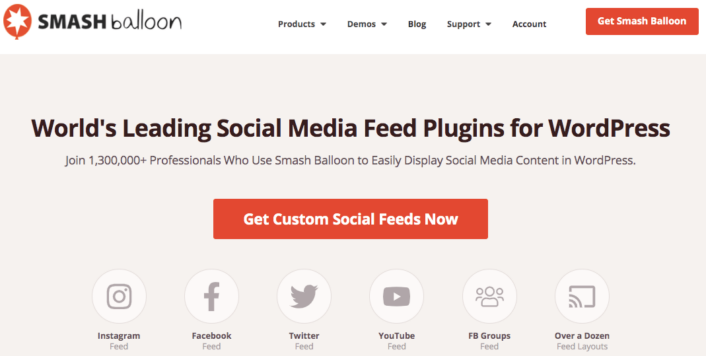
Smash Balloon ist ein einfaches WordPress-Plugin, mit dem Sie Ihre Social-Media-Feeds und Bewertungen auf Ihrer Website anzeigen können, ohne überhaupt Code zu verwenden.
Mit Smash Balloon können Sie mit wenigen Klicks benutzerdefinierte Social-Media-Feeds für Ihre WordPress-Site erstellen. Es ist kein Programmieraufwand erforderlich und es ist nicht erforderlich, einen Entwickler einzustellen. Und Sie können Tripadvisor-, Instagram-, Facebook-, Twitter- und YouTube-Feeds je nach Wunsch zusammen oder getrennt integrieren.
Wenn Sie sich bei Smash Balloon anmelden, nutzen Sie den Reviews Feed Pro, um ein Google Business-Bewertungs-Widget für Ihre Website zu erstellen.

Der beste Teil? Es ist unglaublich einfach zu bedienen.
Der Aufbau von Smash Balloon dauert kaum 5 Minuten. Und es gibt überhaupt keine Lernkurve.
Mehr als 2 Millionen Nutzer vertrauen darauf, dass Smash Balloon ihre sozialen Feeds auf ihren Websites anzeigt. Um das Ganze abzurunden, hat Smash Balloon auf WordPress eine durchschnittliche Bewertung von 4,8 von 5 Sternen.
Sehen wir uns an, wie Sie mit Smash Balloon ein Google Business-Bewertungs-Widget für Ihre WordPress-Site erstellen.
So fügen Sie ein Google Business Reviews-Widget in WordPress hinzu
Fahren Sie fort und installieren und aktivieren Sie das Reviews Pro-Plugin. Wenn Sie nicht sicher sind, wie es geht, lesen Sie diesen Artikel zur Installation eines WordPress-Plugins. Befolgen Sie dann die Schritte in dieser Anleitung, um einen Tripadvisor-Feed in WordPress einzurichten und einzubetten.
Schritt #1: Erstellen Sie ein Google Business Reviews-Widget in WordPress
Um zu beginnen, gehen Sie in Ihrem WordPress-Dashboard zum Menü „Bewertungsfeed“ und klicken Sie auf die Schaltfläche „Neu hinzufügen“ :
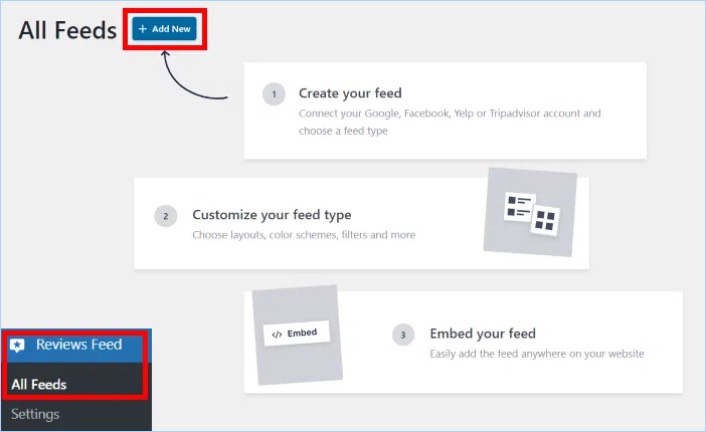
Der nächste Schritt besteht darin, Quellen für Ihr neues Bewertungs-Widget hinzuzufügen. Sie können dieses Widget einfach mit Ihren Google Business-Bewertungen verbinden. Klicken Sie hier auf die Schaltfläche „Quelle hinzufügen“ , um zu beginnen.
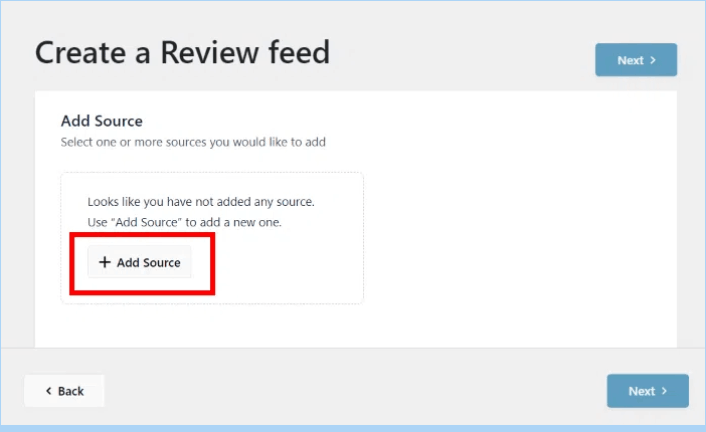
Um fortzufahren, wählen Sie im Popup die Option „Google“ und klicken Sie auf „Weiter“ .
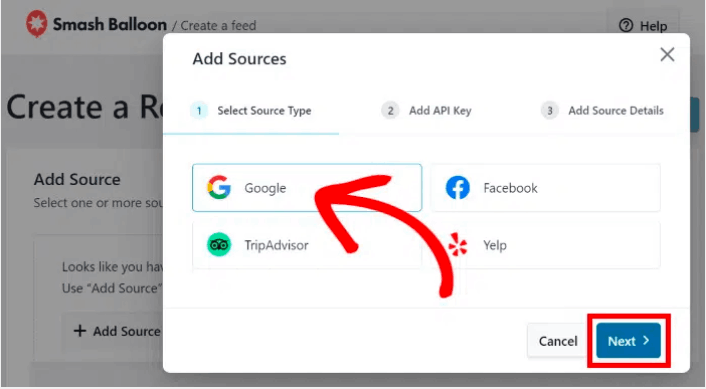
Schritt #2: Verbinden Sie Ihr Widget mit Google
Mit dem Reviews Pro-Plugin können Sie eine Verbindung zu Google herstellen, auch ohne einen API-Schlüssel zu verwenden! Falls Sie bereits über einen Google Places-API-Schlüssel verfügen, fügen Sie ihn in das Popup ein und klicken Sie auf die Schaltfläche „Weiter“ .
Oder Sie können auf die Schaltfläche „Überspringen“ klicken, um fortzufahren.
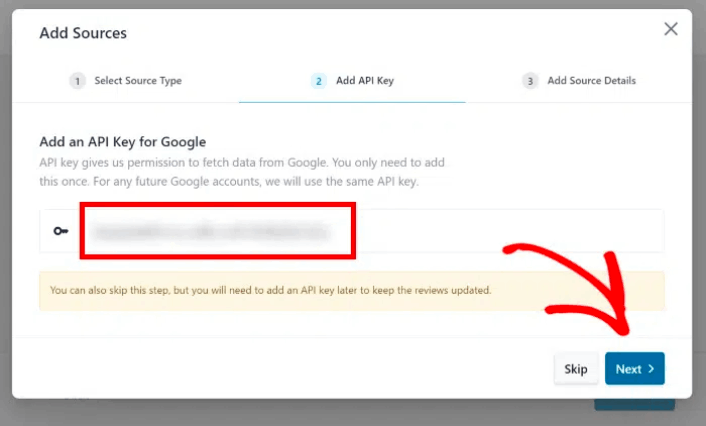
Wählen Sie als Nächstes aus, welches Unternehmen mithilfe Ihres Google-Bewertungs-Widgets angezeigt werden soll, indem Sie die Orts-ID der Google Business-Seite eingeben.
Wenn Sie die Orts-ID Ihres Unternehmens nicht kennen, können Sie einfach selbst eine erstellen. Gehen Sie zum offiziellen Orts-ID-Generator und scrollen Sie nach unten, bis Sie eine Google-Karte sehen.
Geben Sie den Namen und den Standort eines Unternehmens in die Suchleiste oben ein.
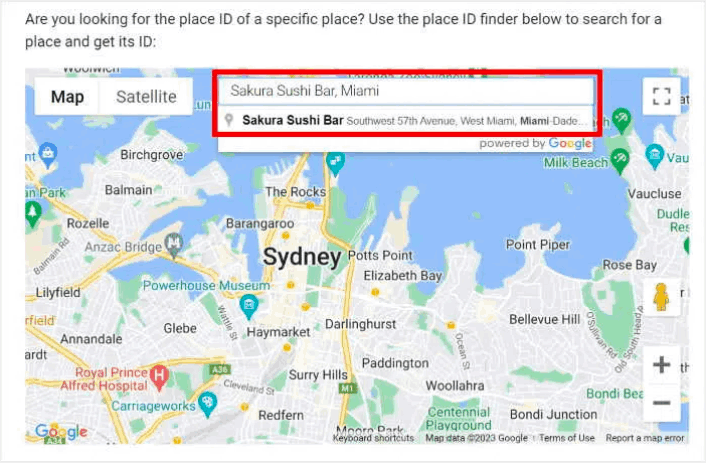
Sie möchten also Bewertungen eines bestimmten Unternehmens präsentieren, oder?
Keine Sorge, wählen Sie einfach das Unternehmen, an dem Sie interessiert sind, aus der Dropdown-Liste aus. Anschließend zeigt Google die Orts-ID für das jeweilige Unternehmensprofil auf der Karte an. Sie erkennen leicht das Feld „Orts-ID“ und direkt daneben finden Sie den Code.

Kopieren Sie einfach diesen Code und schon kann es losgehen!
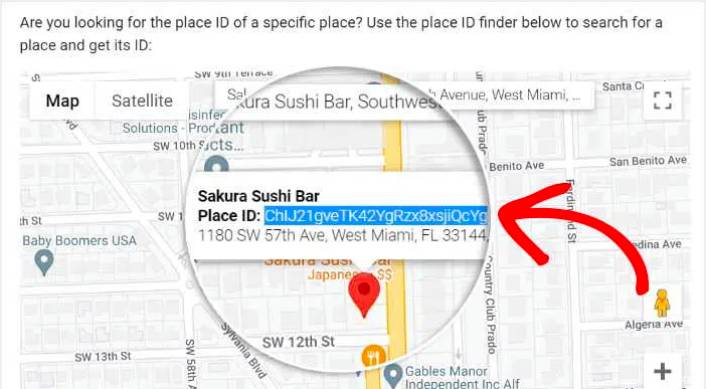
Gehen Sie dann zurück zu Ihrer Website und fügen Sie die Orts-ID in Ihre Widget-Quelle ein.
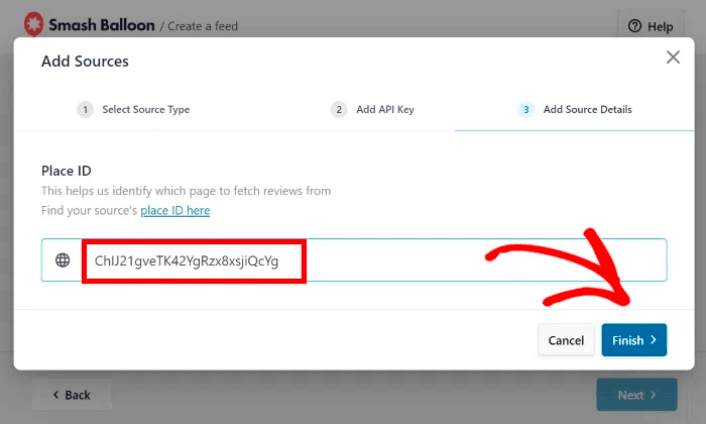
Genau so haben Sie Ihr neues Bewertungs-Widget erfolgreich mit Google verknüpft und eine Quelle eingebunden. Von nun an können Sie diese Quelle immer dann verwenden, wenn Sie mit diesem Plugin neue Widgets erstellen.
Klicken Sie abschließend auf die Schaltfläche „Weiter“ , um diese Quelle für Ihr Google Business-Bewertungs-Widget zu bestätigen.
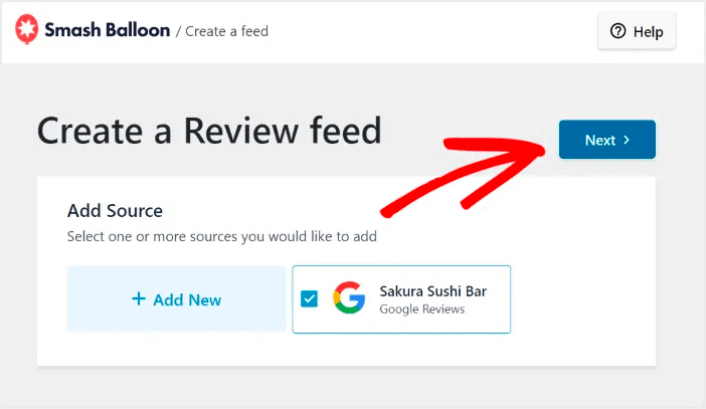
Ihr neues Google Business-Bewertungs-Widget kopiert jetzt automatisch das Design Ihrer Website und sieht auch ohne benutzerdefinierten Code schön aus.
Schritt #3: Passen Sie Ihr Google Business Reviews-Widget an
Um Ihre Google Business Reviews-Widgets anzupassen, müssen Sie lediglich eine vorgefertigte Vorlage auswählen, die mit dem Plugin geliefert wird.
Ihnen stehen 7 Vorlagen mit unterschiedlichen Designs zur Auswahl:
- Standard
- Einfache Karten
- Mauerwerk
- Einzelrezension
- Vitrinenkarussell
- Karussell
- Gitterkarussell
Nachdem Sie Ihre Widget-Vorlage ausgewählt haben, klicken Sie auf die Schaltfläche Weiter .
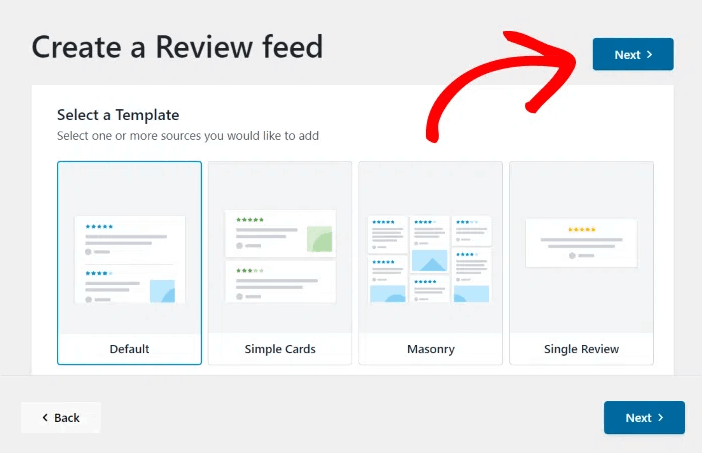
Wann immer Sie Änderungen vornehmen, zeigt Ihnen die Live-Vorschau auf der rechten Seite in Echtzeit, wie Ihr Google Business-Widget aussieht.
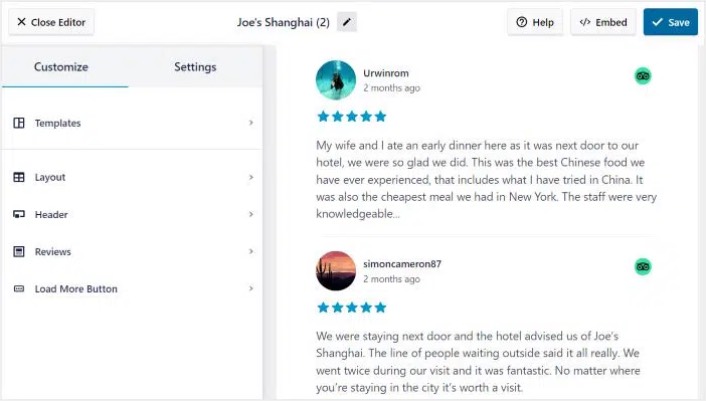
Klicken Sie im linken Bereich auf die Option „Feed-Layout“ :
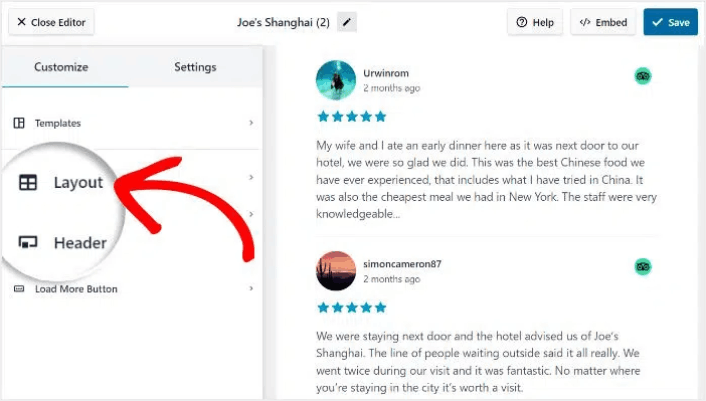
Mit Reviews Feed Pro können Sie aus drei Optionen wählen: Liste, Mauerwerk und Karussell .
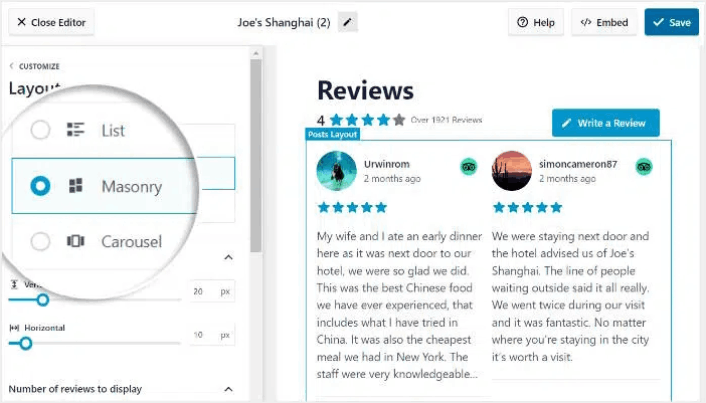
Probieren Sie die verschiedenen Layouts aus, bis Sie das richtige Layout für Ihre Website gefunden haben. Klicken Sie auf die Schaltfläche Speichern , um Ihre Änderungen zu bestätigen.
Schritt #4: Veröffentlichen Sie Ihr Google Business Reviews-Widget in WordPress
Klicken Sie oben auf die Schaltfläche „Einbetten“ , um zu beginnen.
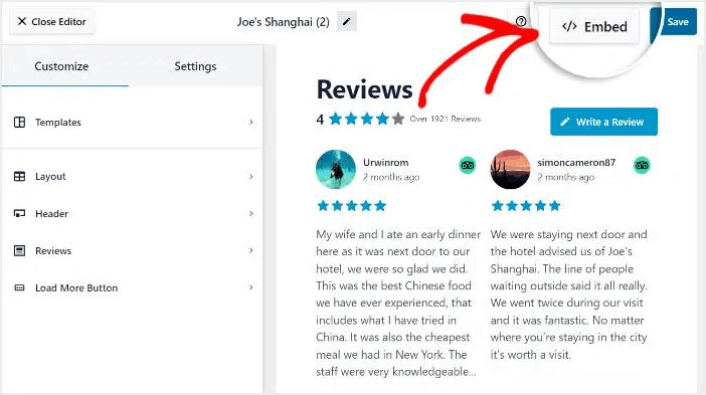
Um es in eine WordPress-Seite einzubetten, klicken Sie auf die Schaltfläche „Zu einer Seite hinzufügen“ :
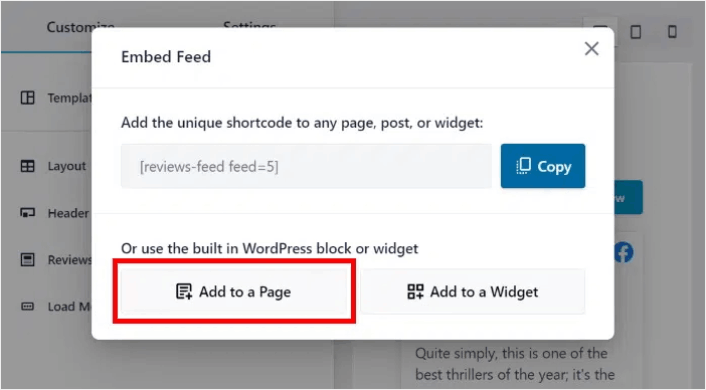
Wählen Sie einfach die Seite aus, auf der Sie den Feed einbetten möchten, und klicken Sie auf die Schaltfläche „Hinzufügen“ :
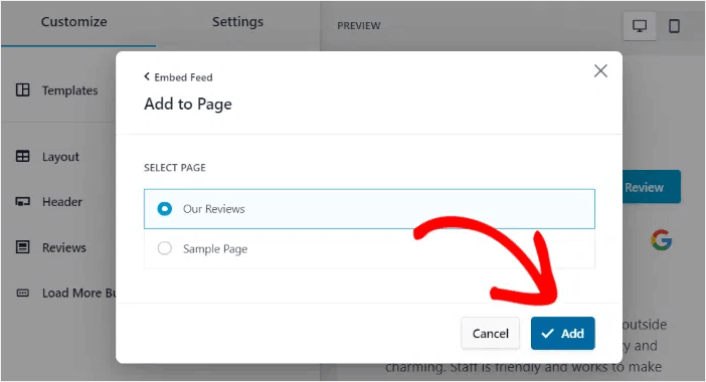
Dadurch wird die WordPress-Seite im Blockeditor geöffnet. Klicken Sie auf das Pluszeichen (+) , um einen neuen WordPress-Block hinzuzufügen.
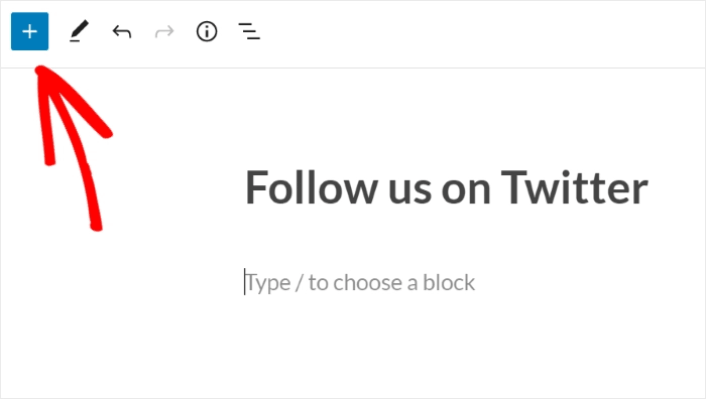
Klicken Sie auf den WordPress-Block „Bewertungsfeed“ , um ihn Ihrer Seite hinzuzufügen:
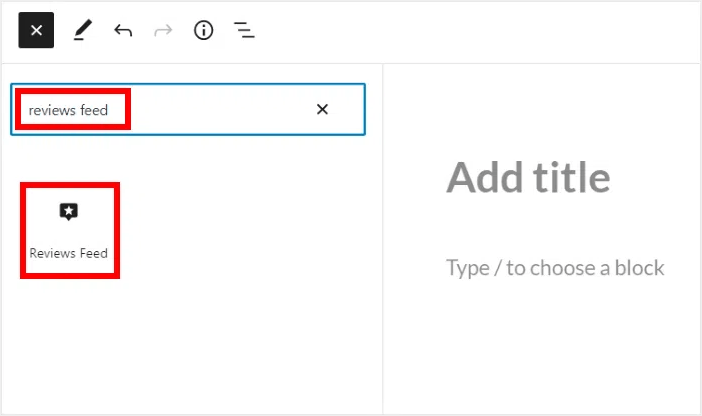
Klicken Sie abschließend auf die Schaltfläche „Veröffentlichen “ oder „Aktualisieren“ und Ihr Twitter-Feed wird wie folgt auf Ihrer WordPress-Site veröffentlicht:

Und das ist es! Du bist fertig.
Nachdem Sie Google Business-Bewertungen in Ihre Website eingebettet haben
Das ist alles, Leute! Mittlerweile haben Sie es geschafft, Google Business-Bewertungen in Ihre WordPress-Website einzubetten. Sie sollten sich auch ansehen, wie Sie Instagram-Fotos in WordPress einbetten. Und wie Sie ein virales Giveaway einrichten, um Ihre Follower in den sozialen Medien zu steigern.
Danach müssen Sie nur noch Traffic auf Ihre Website generieren, damit Ihre Kontaktformulare funktionieren können. Eine einfache Möglichkeit, dies zu tun, besteht darin, Push-Benachrichtigungen zu verwenden. Das Versenden von Push-Benachrichtigungen ist eine großartige Möglichkeit, wiederholten Traffic für Ihre Website zu generieren. Wenn Sie daran interessiert sind, sollten Sie sich auch diese Artikel ansehen:
- Kosten für Push-Benachrichtigungen: Ist es wirklich kostenlos? (Preisanalyse)
- So fügen Sie Ihrer Website ein WordPress-Plugin für Webbenachrichtigungen hinzu
- So erhalten Sie mehr Traffic für Ihr WordPress-Blog (9 einfache Möglichkeiten)
- So steigern Sie die Opt-in-Rate für Web-Push-Benachrichtigungen (7 Möglichkeiten)
Wir empfehlen die Verwendung von PushEngage zum Versenden Ihrer Push-Benachrichtigungen. PushEngage ist die weltweit führende Push-Benachrichtigungssoftware. Wenn Sie es noch nicht getan haben, beginnen Sie noch heute mit PushEngage.
